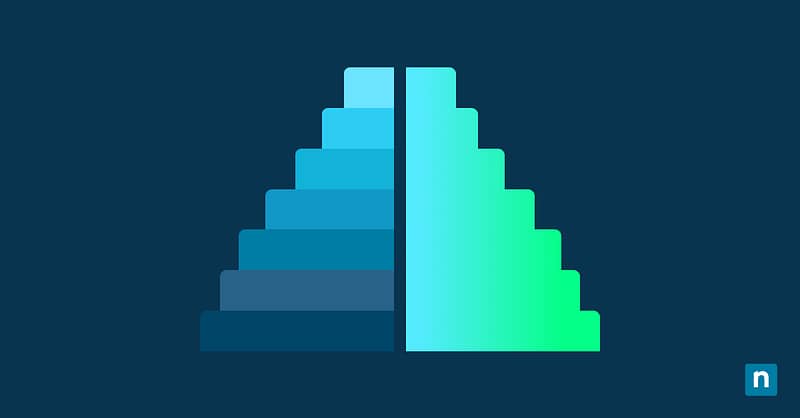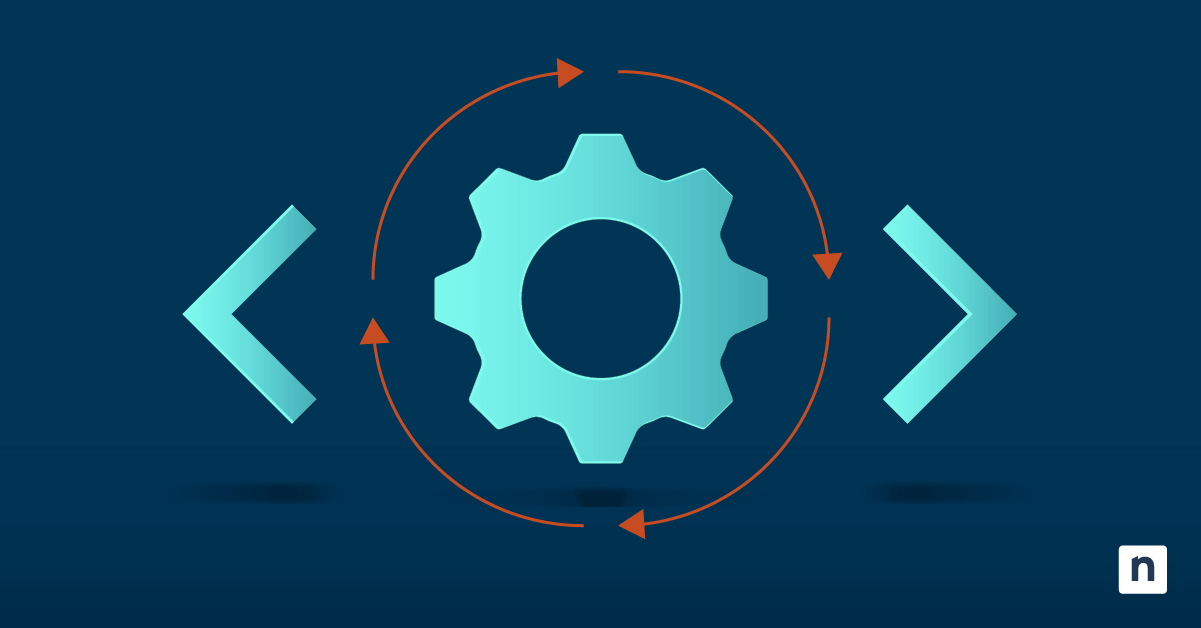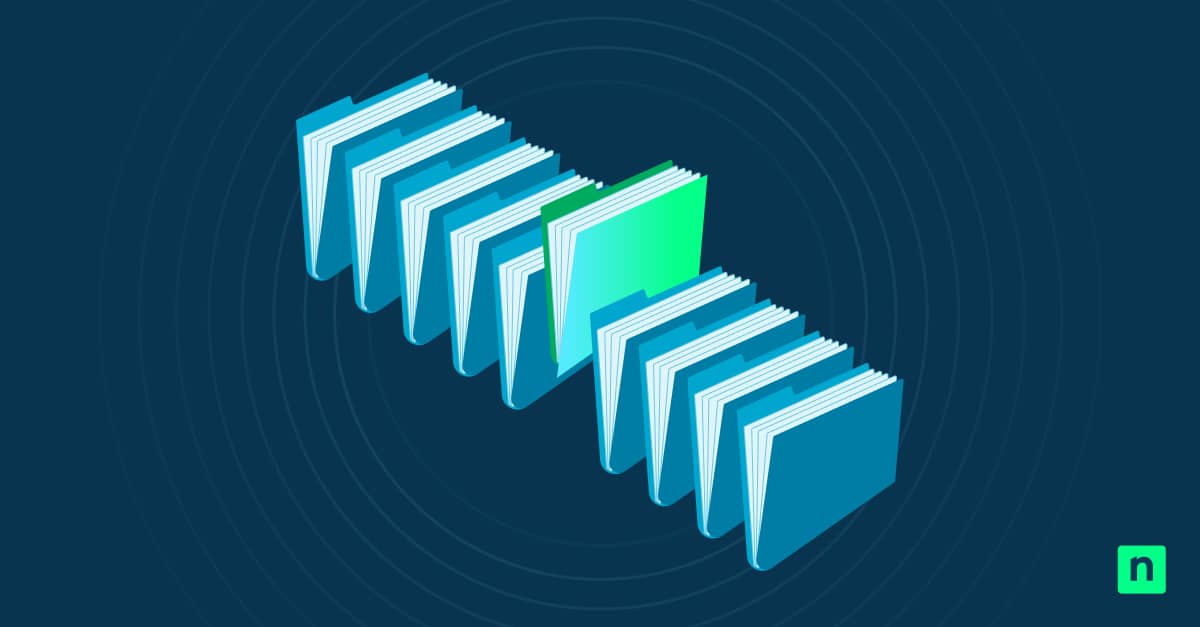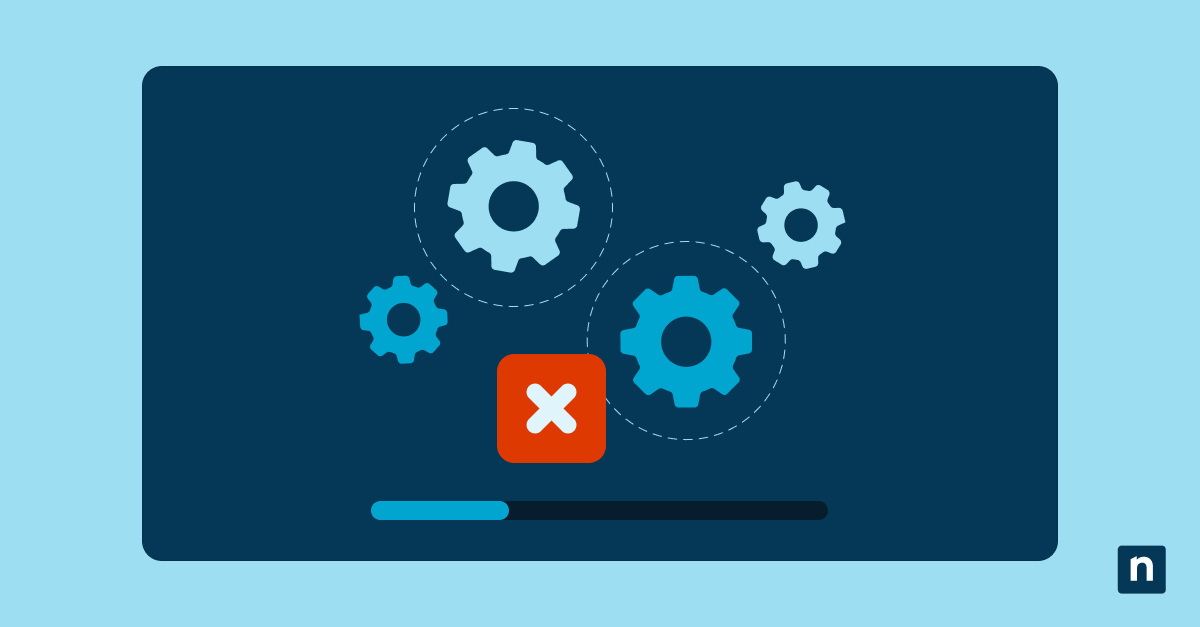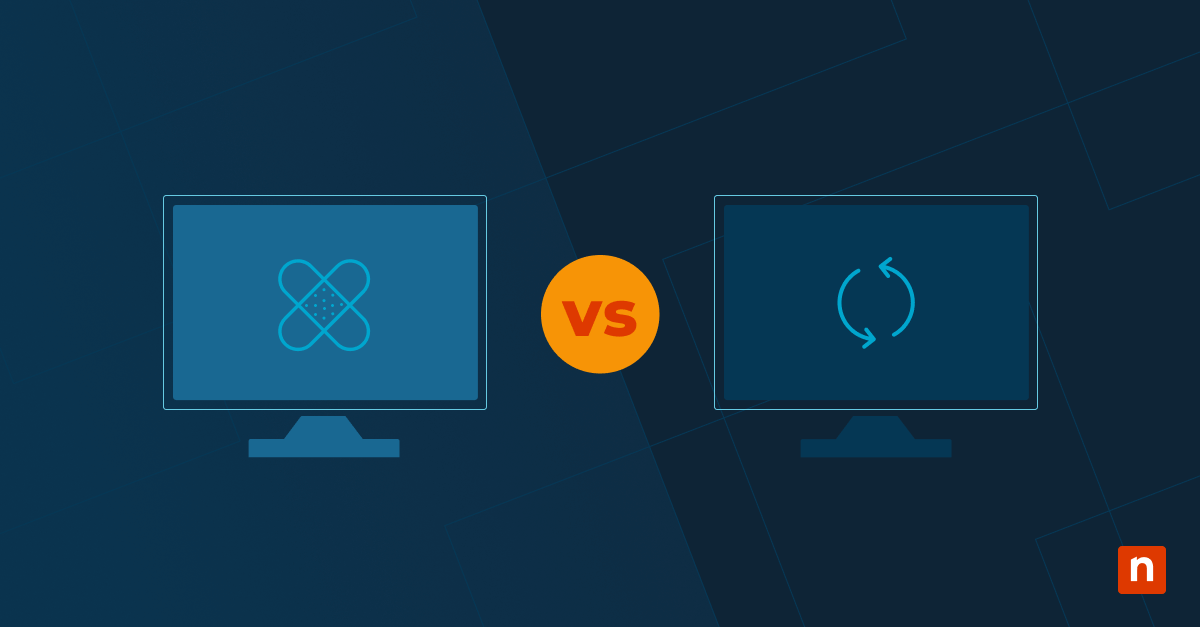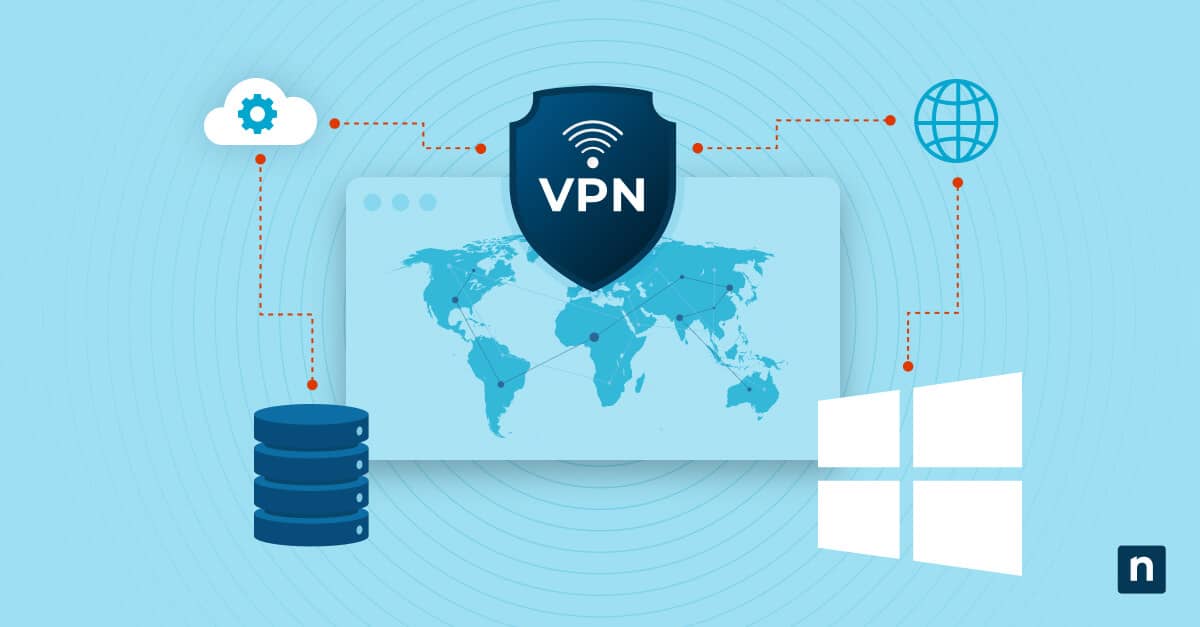La navigazione con il cursore in Microsoft Edge è una funzionalità di accessibilità che consente di navigare sul web utilizzando la tastiera. Quando questa modalità è attiva il cursore di testo lampeggia mentre digiti. Questa opzione di navigazione ti consente di spostare il cursore utilizzando i tasti freccia della tastiera.
È utile per gli utenti che preferiscono la navigazione con la tastiera, che hanno una mobilità limitata, che trovano difficile usare il mouse o che soffrono di dolori al polso. La navigazione con il cursore consente a chiunque di navigare in Internet ed è facile da attivare e disattivare. Ecco cosa occorre sapere e come attivare la funzionalità.
Come attivare o disattivare la navigazione con il cursore in Edge
Metodo 1: Attivare o disattivare con una scorciatoia da tastiera
L’abilitazione della navigazione con il cursore tramite la scorciatoia da tastiera è valida solo per la singola sessione. A meno che non sia forzato dai criteri, è necessario riabilitare l’impostazione se riavvierai Edge. Anche questo metodo è semplice e probabilmente il più facile per attivare la navigazione con il cursore.
- Apri Microsoft Edge e premi F7.
- Per attivare l’impostazione, fai clic su Sì quando appare la richiesta “Attiva navigazione con il cursore?”
- Premi F7 per disattivare.
Metodo 2: Configurazione tramite le impostazioni di Edge
Questo metodo consente di impostare l’impostazione e persiste in tutte le sessioni. Ti consigliamo di attivare la navigazione con il cursore in questo modo per evitare di doverla attivare tramite una scorciatoia da tastiera ogni volta che riavii Microsoft Edge. A tal fine, segui la procedura descritta di seguito:
- Apri Microsoft Edge.
- Digita edge://settings/accessibility nella barra degli indirizzi.
- Scorri verso il basso e cerca “Spostati tra le pagine con il cursore di testo.” Attiva o disattiva la funzionalità.
Lo stesso metodo può essere utilizzato anche facendo clic sulle impostazioni di Microsoft Edge:
- Apri Microsoft Edge.
- Clicca sui tre punti in alto a destra del browser.
- Clicca su Impostazioni.
- Seleziona Accessibilità nel riquadro sinistro del menu delle impostazioni.
- Cerca “Tastiera” nel riquadro di destra. A seconda delle preferenze, attiva o disattiva “Spostati tra le pagine con il cursore di testo“
Metodo 3: Attivazione utilizzando i Criteri di gruppo
Questa opzione è adatta a chi fa parte di un’organizzazione e vuole standardizzare l’esperienza dell’utente. Tieni presente che questo metodo richiede l’aggiunta dei modelli ADMX di Microsoft Edge all’Editor Criteri di gruppo e i diritti amministrativi.
- Fai clic sul pulsante Start/Cerca del dispositivo e digita “Editor dei criteri di gruppo” o “gpedit.msc” per aprire i Criteri di gruppo.
- Premi Configurazione > Modelli amministrativi > Microsoft Edge > Accessibilità.
- Fai doppio clic su “Abilita navigazione con il cursore” per visualizzare le opzioni.
- Imposta il tuo criterio a tua scelta:
- Abilitato = Consente sempre la navigazione con il cursore
- Disattivato = Blocca la navigazione con il cursore
- Non configurato = Consente all’utente di attivare la navigazione con il cursore tramite le impostazioni
- Riavvia Edge o applica le modifiche.
Metodo 4: Soluzione di PowerShell/Registro di sistema per gli script personalizzati
Sebbene non esista un registro documentato per la navigazione con il cursore in Edge, gli amministratori possono controllare le impostazioni. Possono farlo in ambienti gestiti utilizzando Microsoft Endpoint Manager o script di provisioning che scrivono sul file delle preferenze di Edge.
Nota importante: questo metodo non è supportato e può interrompere i profili Edge se eseguito in modo errato. Ti consigliamo di provare prima gli altri metodi per evitare di corrompere il tuo profilo.
Controlli di navigazione con il cursore in Microsoft Edge
Utilizzare di Microsoft Edge nella navigazione con il cursore è facile una volta che ti ci sei abituato. I comandi sono piuttosto semplici, ma ecco alcune scorciatoie da tenere a mente:
- Puoi spostare il cursore utilizzando i tasti freccia Su, Giù, Sinistra e Destra e i tasti Home, Fine, Pagina su e Pagina giù della tastiera.
- Quando il cursore si trova su un URL, premendo Invio si apre un collegamento in una nuova scheda del browser.
- Utilizza Ctrl + Tab per passare alla scheda successiva a destra.
- Passa il cursore in posizione e premi il tasto Maiusc e i tasti freccia per selezionare un passaggio o un paragrafo.
- Una volta evidenziato un passaggio/paragrafo, premi Ctrl + C per copiare e Ctrl + V per incollare.
Cose importanti da tenere a mente sulla navigazione con il cursore in Edge
Tra le altre cose da tenere a mente per attivare o disattivare la navigazione con il cursore, ci sono le seguenti:
- Se la navigazione con il cursore è abilitata automaticamente, può essere fonte di confusione per gli utenti non tecnici. Disattiva la funzione tramite GPO (Oggetto Criteri di gruppo) per gli ambienti kiosk/condivisi.
- La navigazione con il cursore consente un funzionamento più fluido con gli screen reader e con le configurazioni di navigazione con tastiera.
- Aggiorna Microsoft Edge per assicurarti che la sua versione supporti i Criteri di gruppo per la navigazione con il cursore.
Utilizza solo la tastiera per navigare in Microsoft Edge utilizzando la navigazione con il cursore
La navigazione con il cursore in Microsoft Edge consente di utilizzare il browser solo con la tastiera, con un cursore di testo lampeggiante. È una funzione di accessibilità che aiuta chi ha problemi di mobilità o con il mouse. Puoi attivare la funzionalità premendo F7 in Edge, navigando nelle impostazioni di Edge, utilizzando i Criteri di gruppo o gli script.